在 Dynamics 365 Guides 中使用 QR 码定位点定位指南
在 Guides 中使用 QR 码定位点将指南定位到现实环境中。 查看 QR 码定位点的最佳做法。推荐使用 QR 码定位是因为:
您可以使用 Dynamics 365 Guides 附带的 QR 码或您已有的任何其他 QR 码。
您可以打印各种尺寸的定位点(但请务必始终对相同的指南使用相同的尺寸)。
您可以在 QR 码中嵌入指向指南的链接。 这样,操作员就可以更快地打开相应的指南。
设置 QR 码定位点
您可以从 PC 应用中的大纲页面访问定位点向导。 创建或打开指南后,大纲页面会自动出现。
在大纲页面上,选择立即设置定位点。
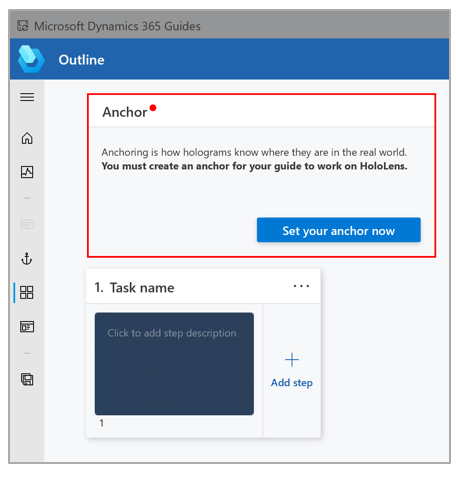
在选择定位点方法页面上,选择 QR 码定位点方法对应的选择。
在向导的第 1 步中,选择下载 QR 码以创建一个名为 Guides-QRCodeAnchor 的 PDF 文件。 此文件包含您将在第 5 步中打印的定位点。
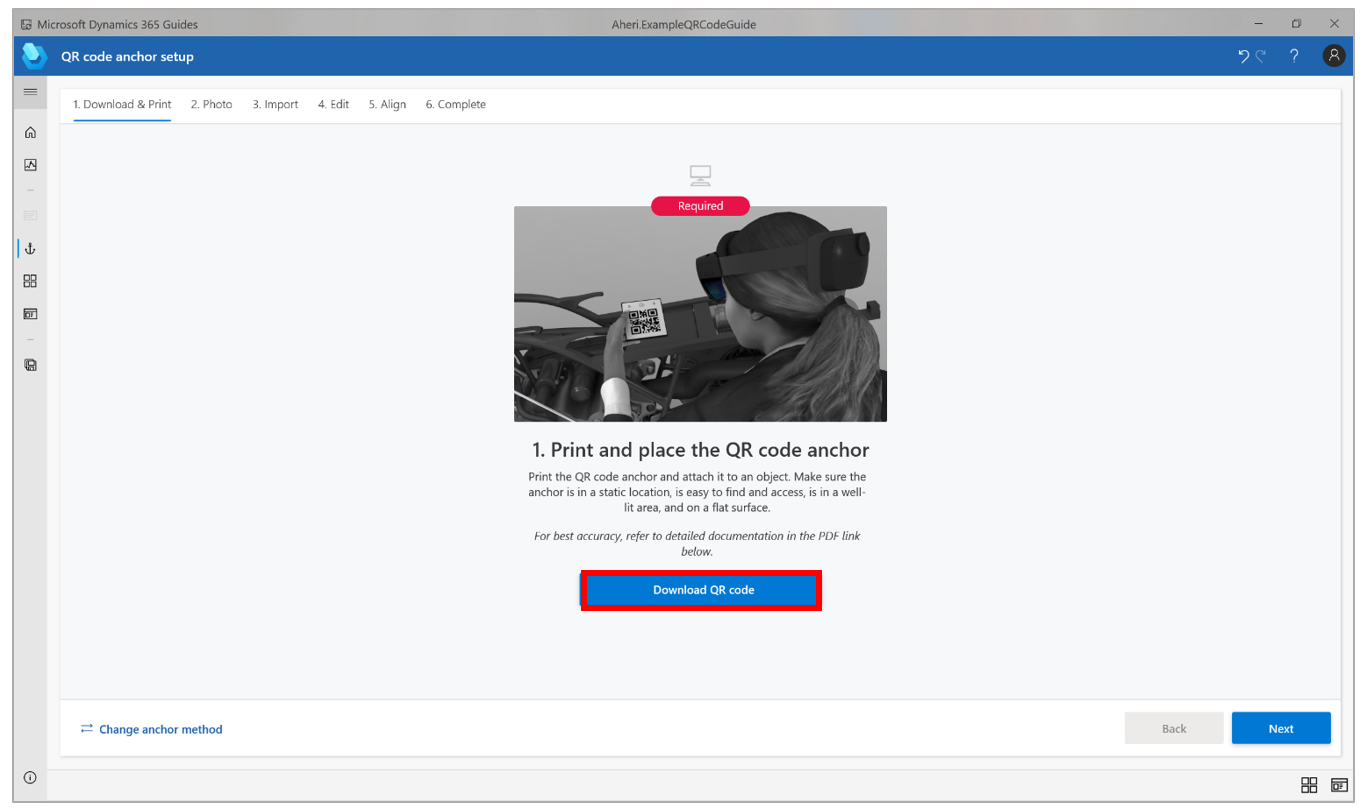
您可以对使用 QR 码定位点的任何指南使用相同的 QR 码。
在您的计算机上,打开 Guides-QRCodeAnchor 文件。
在亚光纸上打印文档的最后一页。 (光面材质会影响扫描。)气泡喷墨打印机可打印出更好的无光表面。
确保打印定位点尺寸的宽度介于 101 到 400 毫米 (mm) 之间。 (下面这些图基于版本 1 QR 码建议。)
将 QR 码定位点附加到现实环境中的实体对象上,然后拍照,以帮助操作员找到它。
返回到 PC 应用中的定位点向导,然后选择下一步两次。 (如果已在上一步中对定位点位置拍照,则可以跳过向导的第 2 步。)
在向导的第 3 步中,选择导入以导入您拍摄的照片。 然后将它拖到导入定位点放置位置的照片框内。 完成后,选择下一步移至下一步。
提示
筛选器会自动设置为图像,但您可以更改。
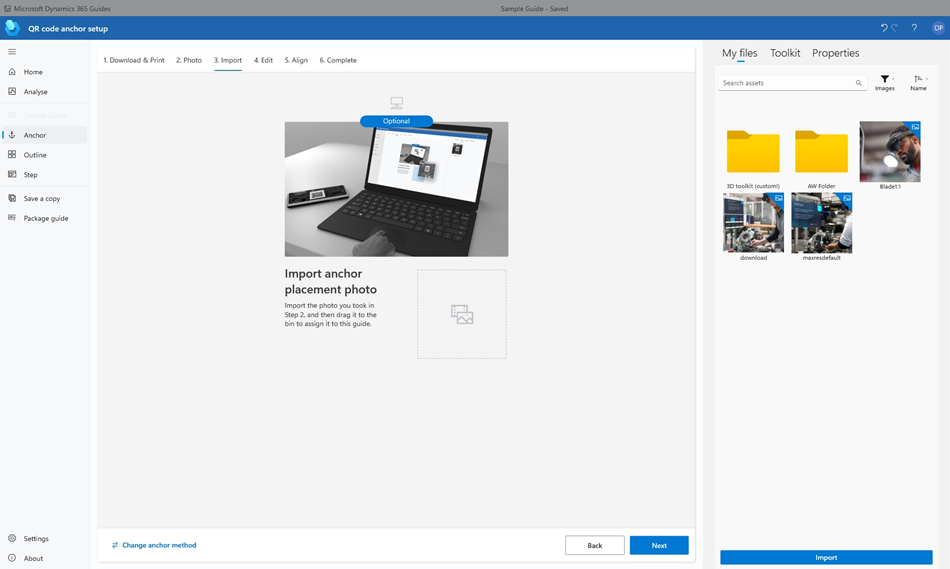
在向导的第 4 步中,如果要更改供操作员查看的默认说明,请选择编辑步骤卡片文本,输入说明,然后选择保存。 完成后,选择下一步移至下一步。
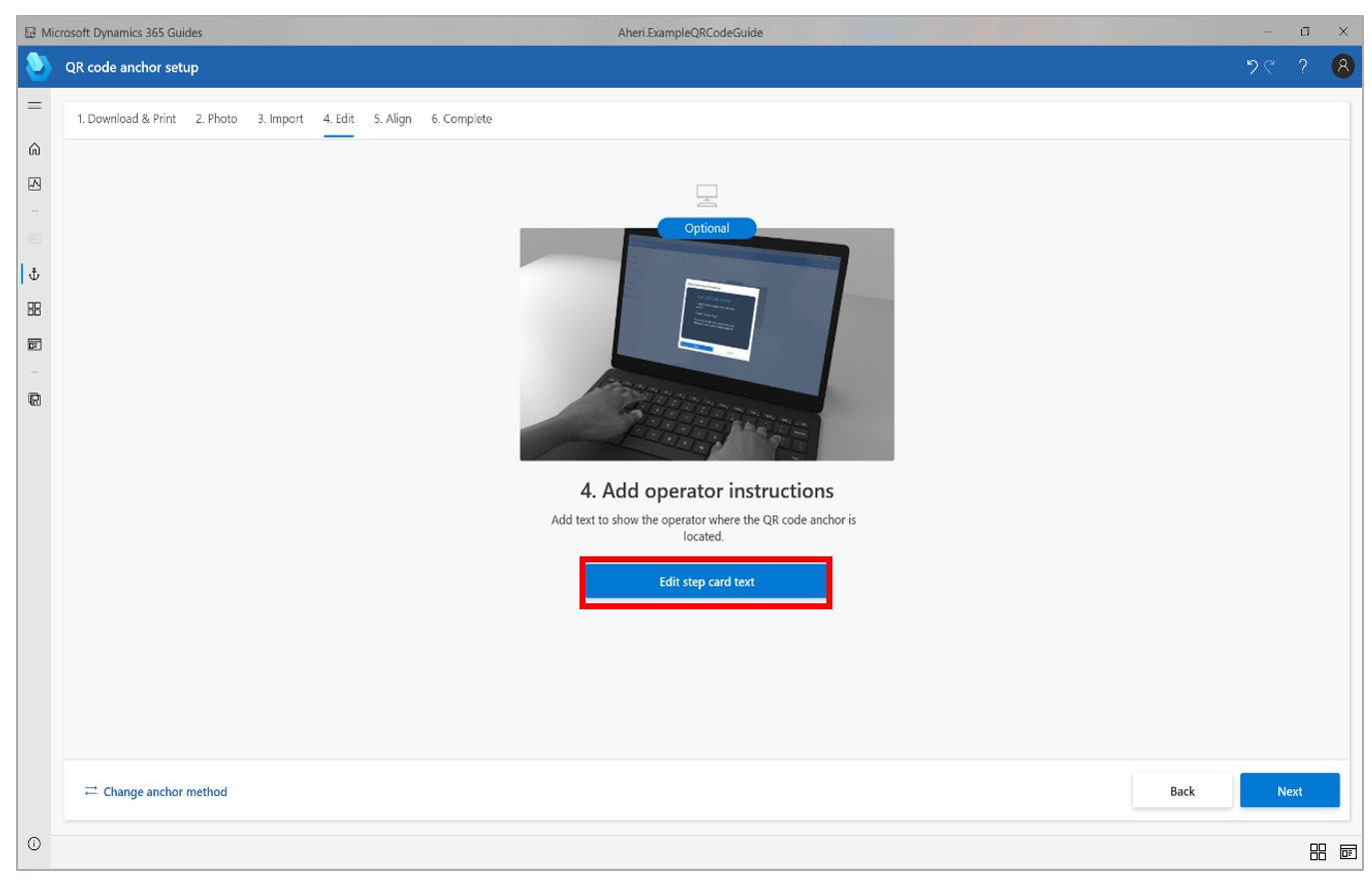
戴上 HoloLens,打开指南,然后注视 QR 码定位点以定位指南。
